स्कूल में Minecraft को कैसे अनब्लॉक करें
अनेक वस्तुओं का संग्रह / / April 04, 2023
Minecraft एक उत्तरजीविता खेल है जिसमें खिलाड़ी को एक खाली जमीन दी जाती है जिसमें वे निर्माण, अन्वेषण और जीवित रह सकते हैं। बुद्धि निर्माण करने वाले खिलाड़ियों का परीक्षण करने के लिए विभिन्न तरीके हैं। अपने लॉन्च के बाद से, Minecraft सबसे लोकप्रिय उत्तरजीविता खेलों में से एक है जो आज भी खेला जा रहा है। जबकि इसमें ज्यादातर निर्माण और अन्वेषण शामिल है, उत्पादकता के संबंध में कार्यस्थलों और स्कूलों में Minecraft अवरुद्ध है। स्कूलों में, माइनक्राफ्ट एक छात्र को विचलित कर सकता है और उन्हें आदी बना सकता है। ऐसे समय भी होते हैं जब किसी विशेष संस्करण की उपस्थिति के कारण Minecraft को स्कूल द्वारा अवरुद्ध नहीं किया जाता है। Minecraft शिक्षा संस्करण छात्रों को खेल के बारे में जानने की अनुमति देता है और छात्रों के लिए इसकी सीमाएँ हैं। फिर भी, स्कूल उन्हें अपने कंप्यूटर लैब में रखने के लिए आश्वस्त नहीं हैं और अधिकांश स्कूल Minecraft गेम और उसकी वेबसाइट को ब्लॉक कर देते हैं। यदि छात्र Minecraft के पूर्ण संस्करण को खेलना चाहते हैं, तो वे दिए गए लेख का पालन करके ऐसा कर सकते हैं, तो आइए जानें कि स्कूल में Minecraft को कैसे अनब्लॉक करें।

विषयसूची
- स्कूल में Minecraft को कैसे अनब्लॉक करें
- विधि 1: आधिकारिक वेबसाइट से डाउनलोड करें
- विधि 2: HTTP के बजाय HTTPS का उपयोग करें
- तीसरा तरीका: टोर ब्राउजर का इस्तेमाल करें
- विधि 4: वीपीएन का प्रयास करें
- विधि 5: MCVersions.net वेबसाइट का प्रयोग करें
- मेथड 6: गेम फाइल्स को अपने यूएसबी में कॉपी करें और प्ले करें
- विधि 7: फ़ायरवॉल सेटिंग्स बदलें
- विधि 8: पोर्ट फ़ॉरवर्डिंग करें
स्कूल में Minecraft को कैसे अनब्लॉक करें
टिप्पणी: इस लेख के साथ आगे बढ़ने से पहले, कृपया सूचित रहें कि हालांकि Minecraft खेलने के तरीके हैं स्कूल या कार्यस्थल कोई कारण है कि संस्था ने इसे एक्सेस करने से रोक दिया है कर्मचारी / छात्र। यदि Minecraft गेम या किसी अन्य गेम का उपयोग करते हुए पकड़े जाते हैं तो आपको संस्था से अनुशासनात्मक कार्रवाई का सामना करना पड़ सकता है।
विधि 1: आधिकारिक वेबसाइट से डाउनलोड करें
स्कूल ज्यादातर ऐप स्टोर को ब्लॉक कर देते हैं जिसमें Minecraft गेम डाउनलोड किया जाता है। Minecraft स्कूल के कंप्यूटरों को अनब्लॉक करने के लिए वेबसाइट के माध्यम से ऐप को डाउनलोड किया जा सकता है, ऐप को डाउनलोड किया जा सकता है।
1. दौरा करना माइनक्राफ्टआधिकारिक वेबसाइट.
2. क्लिक माइनक्राफ्ट प्राप्त करो ऐप डाउनलोड करने के लिए।

विधि 2: HTTP के बजाय HTTPS का उपयोग करें
Minecraft.net को HTTP द्वारा ब्लॉक किया जा सकता है लेकिन अधिकांश वेबसाइट ब्लॉकर्स HTTPS और HTTP के बीच अंतर नहीं करते हैं। इस स्थिति में, आप Minecraft स्कूल को अनब्लॉक करने के लिए URL में S अक्षर जोड़ सकते हैं।
1. के लिए जाओ Minecraft.net.
2. यदि आप वेबसाइट तक नहीं पहुंच सकते हैं तो वेब ब्राउजर के शीर्ष पर एड्रेस बार पर क्लिक करें और एचटीटीपी में एस अक्षर जोड़ें और हिट करें कुंजी दर्ज करें. 
यह भी पढ़ें:कोर डंप लिखने में विफल Minecraft त्रुटि को ठीक करें
तीसरा तरीका: टोर ब्राउजर का इस्तेमाल करें
यदि आपका स्कूल कंप्यूटर इसकी अनुमति देता है तो आप टोर ब्राउज़र डाउनलोड कर सकते हैं। यदि आप टोर ब्राउजर डाउनलोड नहीं कर सकते हैं तो आप इसे यूएसबी डिस्क ड्राइव पर लोड कर सकते हैं और इसे स्कूल कंप्यूटर पर इस्तेमाल कर सकते हैं।
1. टोर ब्राउज़र डाउनलोड के माध्यम से ट्रैफ़िक और कनेक्शन को एन्क्रिप्ट करता है इसलिए कोई भी जानकारी किसी बाहरी स्रोत से नहीं मिल सकती है।
2. स्थापित करें टोर ब्राउज़र, और क्लिक करें विंडोज के लिए डाउनलोड करें या टोर ब्राउजर डाउनलोड करें डाउनलोड करने के लिए।

3. अगर आपका स्कूल डाउनलोड करने की अनुमति देता है तो टोर ब्राउजर को डाउनलोड और इंस्टॉल करें।
4. यदि नहीं, तो आपको बाहरी USB पर Tor संस्करण के स्थापित संस्करण को कॉपी करना होगा
5. डिफ़ॉल्ट इंस्टॉल स्थान है सी: \ उपयोगकर्ता \ उपयोगकर्ता नाम \ डेस्कटॉप \ टोर ब्राउज़र।
6. USB ड्राइव को स्कूल के कंप्यूटर में डालें और ब्राउज़र खोलें।
7. अब ब्राउजर में Minecraft सर्च करें और खेल डाउनलोड करें.
विधि 4: वीपीएन का प्रयास करें
वीपीएन का उपयोग करके अधिकांश ब्लॉकों को कम किया जा सकता है। यह उपयोगी है क्योंकि वीपीएन कोई इतिहास लॉग नहीं करता है और आईपी पते की पहचान को भी अलग रखेगा। वीपीएन का उपयोग करने से Minecraft डाउनलोड करने की गतिविधि भी लॉग नहीं होती है, इसलिए स्कूल परिसर में Minecraft का उपयोग करना आसान है। यदि आप एक प्रीमियम ऐप के लिए कीमत का भुगतान नहीं कर सकते हैं तो आप मुफ्त वीपीएन का उपयोग कर सकते हैं। ध्यान रखें कि यदि आप एक मुफ्त वीपीएन का उपयोग करते हैं, तो आप पर हैकर्स द्वारा हमला किए जाने की संभावना है, क्योंकि प्लेटफ़ॉर्म मुफ़्त है और कनेक्शन बहुत सुरक्षित नहीं है। फिर भी, आपको सफल होने के लिए कनेक्शन की प्रतीक्षा करने की आवश्यकता है क्योंकि बहुत सारे मुफ्त वीपीएन कनेक्शन सक्षम नहीं हैं।
आप नीचे बताए गए प्रीमियम वीपीएन ऐप्स को आज़मा सकते हैं स्कूल के कंप्यूटर पर डिस्कॉर्ड या माइनक्राफ्ट को अनब्लॉक करें.
1. नॉर्डवीपीएन

नॉर्डवीपीएन बिना बैंडविड्थ कैप, पी2पी ट्रैफिक पर कोई प्रतिबंध नहीं, और 256-बिट एईएस एन्क्रिप्शन के साथ इन सभी सुविधाओं सहित भारी मात्रा में लाभों वाला एक प्रीमियम वीपीएन है।
- यह अनावश्यक ट्रैफिक की अनुमति नहीं देता है और बैंडविड्थ को लॉग नहीं करता है। यह अच्छा है क्योंकि यह गतिविधि को लॉग नहीं करता है।
- यह विशेष रूप से उन परिदृश्यों में सबसे अच्छा है जब एक से अधिक उपकरणों के लिए वीपीएन के उपयोग की आवश्यकता होती है।
- यह एक लगातार ऑफर प्लान भी जारी करता है जिसमें एक उपयोगकर्ता केवल इसकी सदस्यता लेकर बहुत कुछ बचा सकता है।
2. एक्सप्रेस वीपीएन

एक्सप्रेस वीपीएन वीपीएन के रूप में उपयोग किए जाने पर सुपर फास्ट गति प्रदान करता है। ExpressVPN आज के बाजार में मौजूद एक प्रसिद्ध और सबसे विश्वसनीय वीपीएन है।
- यह 94 विभिन्न देशों में 2500 से अधिक सर्वरों को कवर करने की सूचना है।
- यह एक उच्च गुणवत्ता और उच्च गति वाला वीपीएन अनुभव प्रदान करता है।
- यह आपके इंटरनेट पर जासूसी करने वाले किसी भी व्यक्ति से उच्चतम स्तर की सुरक्षा के लिए 256-बिट एन्क्रिप्शन का उपयोग करता है।
3. सर्फशार्क

सर्फशार्क एक वीपीएन है जो गेमिंग उद्देश्यों के लिए सबसे अच्छा उपयोग किया जाता है। दुनिया भर में 3000 से अधिक सर्वरों के साथ। सर्फशर्क में 256-बिट एन्क्रिप्शन भी है।
- यह वीपीएन के उपयोग के लिए सबसे सस्ती कीमतों की पेशकश करता है।
- 99 देशों में 10 गीगाबिट्स से अधिक, यदि आप एक सर्वर में हैं तो आप डिस्कनेक्ट नहीं होंगे।
यह भी पढ़ें:विंडोज 10 में Minecraft लॉगिन त्रुटि को ठीक करें
विधि 5: MCVersions.net वेबसाइट का प्रयोग करें
MCVersions.net वेबसाइट Minecraft ऐप के विभिन्न संस्करणों को डाउनलोड करने के लिए एक बाहरी वेबसाइट है लेकिन यह एक आधिकारिक वेबसाइट नहीं है। यह वेबसाइट ज्यादातर पारंपरिक ब्लॉकर्स द्वारा ब्लॉक नहीं की गई है और आधिकारिक वेबसाइट पर जाए बिना Minecraft डाउनलोड कर सकते हैं। यह भी उपयुक्त है अगर स्कूल द्वारा मिनीक्राफ्ट को ब्लॉक नहीं किया गया है।
1. पर जाए MCVersions.net साइट।
2. पर क्लिक करें डाउनलोड करना में स्थिर रिलीज खंड निकट नवीनतम रिलीज.

मेथड 6: गेम फाइल्स को अपने यूएसबी में कॉपी करें और प्ले करें
यह विधि उपयोग करने के लिए सुविधाजनक है जब आप जिस कंप्यूटर पर गेम खेलने का प्रयास कर रहे हैं वह इंटरनेट कनेक्शन को प्रतिबंधित करता है। यह समस्याग्रस्त हो सकता है क्योंकि गेम को डाउनलोड करने के लिए इंटरनेट कनेक्शन की आवश्यकता होती है, यह Minecraft के लिए उपयुक्त होगा जो स्कूल में डाउनलोड नहीं होता है। इस परिदृश्य में, आप USB जैसे बाहरी ड्राइव पर गेम को डाउनलोड करने का प्रयास कर सकते हैं और इसे अनब्लॉक Minecraft स्कूल को प्रोसेस करने के लिए कंप्यूटर से कनेक्ट कर सकते हैं।
1. पहले अपने कंप्यूटर पर गेम फ़ाइलों का पता लगाएं, डिफ़ॉल्ट स्थान है सी: \ उपयोगकर्ता \ उपयोगकर्ता नाम \ AppData \ Minecraft.
टिप्पणी: यदि आपको स्थापना फ़ोल्डर का पता लगाने में कठिनाइयाँ हैं, तो आप स्थापना फ़ोल्डर का पता लगा सकते हैं दौड़ना संवाद बकस। साथ में दबाएं विंडोज + आर कुंजियाँ और प्रवेश करें %एप्लिकेशन आंकड़ा% और हिट करें कुंजी दर्ज करें.
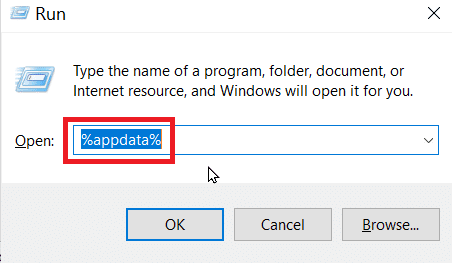
2. गेम डायरेक्टरी का पता लगाने के बाद, इसे अपने USB ड्राइव पर कॉपी करें।
3. अब इसे स्कूल के कंप्यूटर से कनेक्ट करें और यूएसबी से प्ले करें।
यह भी पढ़ें:विंडोज 10 में वर्ल्ड माइनक्राफ्ट से कनेक्ट करने में असमर्थ को ठीक करें
विधि 7: फ़ायरवॉल सेटिंग्स बदलें
यदि आप फ़ायरवॉल सेटिंग्स को बदल सकते हैं तो सामग्री प्रतिबंधों को बायपास करना संभव है। ऐसा करने के लिए नीचे दिए गए चरणों का पालन करें।
1. दबाओ विंडोज की, प्रकार कंट्रोल पैनल, और क्लिक करें खुला.

2. तय करना द्वारा देखें > श्रेणी, फिर क्लिक करें सिस्टम और सुरक्षा.

3. पर क्लिक करें विंडोज डिफेंडर फ़ायरवॉल.
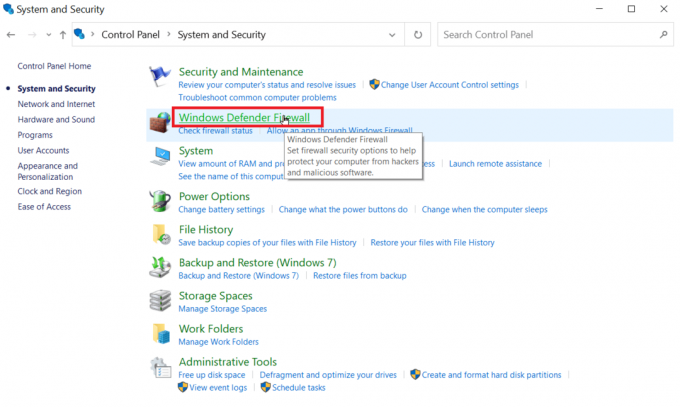
4. अब, बाएँ फलक में क्लिक करें Windows फ़ायरवॉल के माध्यम से किसी ऐप या फ़ीचर को अनुमति दें.
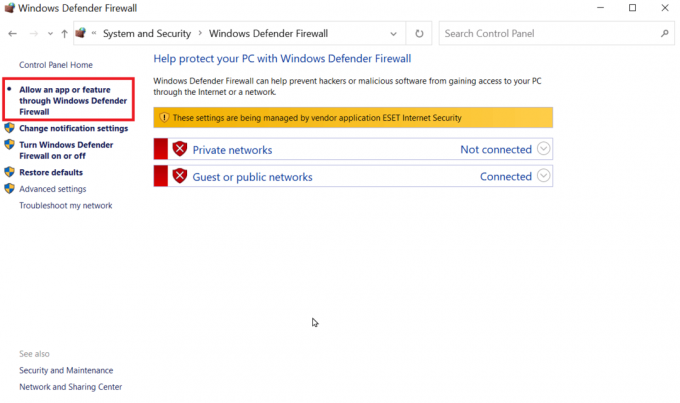
5. पर क्लिक करें सेटिंग्स परिवर्तित करना बटन।

6. अब, कार्यक्रमों की एक सूची प्रदर्शित की जाएगी, खोजें मिनेक्राफ्त लॉन्चर, और फिर सुनिश्चित करें कि आपने प्रोग्राम के दाईं ओर स्थित चेकबॉक्स को अनचेक कर दिया है।
7. दोनों को अनचेक करें निजी और जनता चेकबॉक्स और पर क्लिक करें ठीक पुष्टि करने के लिए बटन।
यह विंडोज को फ़ायरवॉल के माध्यम से उपयोग करने की अनुमति देगा। ध्यान रखें कि जब आप Minecraft स्कूल को अनब्लॉक करते हैं, तो यह अनब्लॉक को हर दिन रीसेट कर सकता है, इसलिए आपको हर बार ऐसा करने की आवश्यकता हो सकती है।
विधि 8: पोर्ट फ़ॉरवर्डिंग करें
यदि आप Minecraft वेबसाइट तक नहीं पहुँच सकते हैं, तो आप Minecraft स्कूल कंप्यूटर को अनब्लॉक करने के लिए पोर्ट फ़ॉरवर्डिंग का प्रयास कर सकते हैं।
1. मारो विंडोज की, प्रकार गूगल क्रोम, फिर क्लिक करें खुला.
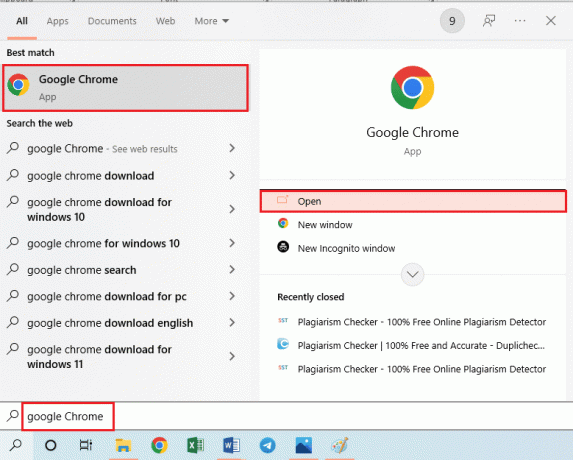
2. ब्राउज़र में राउटर का आईपी एड्रेस टाइप करें यूआरएल छड़।
3. का उपयोग कर लॉग इन करें उपयोगकर्ता नाम और पासवर्ड.

4. अब, IP सेटिंग्स में पोर्ट बदलें।
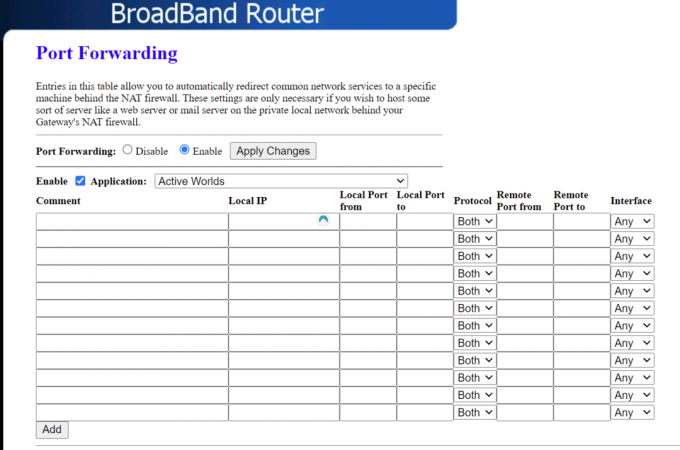
5. Minecraft आमतौर पर पोर्ट का उपयोग करता है 25565, पोर्ट अग्रेषण अनुभाग में, पोर्ट दर्ज करें 25565, यह आपको बिना ब्लॉक हुए Minecraft वेबसाइट तक पहुंचने की अनुमति देगा।
6. अंत में ब्राउजर में किए गए बदलावों को सेव करें।
7. अब पीसी को पुनरारंभ करें और देखें कि क्या Minecraft को अनब्लॉक किया गया था।
यह भी पढ़ें:डाउनलोड सहेजने में असमर्थ Minecraft त्रुटि को ठीक करने के 6 तरीके
अक्सर पूछे जाने वाले प्रश्न (एफएक्यू)
Q1। क्या Minecraft को ब्राउज़र पर चलाया जा सकता है?
उत्तर. हाँ, आप वेब ब्राउज़र पर Minecraft खेल सकते हैं लेकिन ध्यान रखें कि यह एक क्लासिक संस्करण है और यह ब्राउज़र पर थोड़ा पिछड़ जाता है। गेम के पूर्ण संस्करण की तुलना में इसमें गंभीर रूप से सीमित सुविधाएँ भी हैं।
Q2। क्या मैं कंप्यूटर पर Minecraft की दुनिया को सहेज और खेल सकता हूँ?
उत्तर. Minecraft हमेशा अपनी सेव फाइल्स को कंप्यूटर पर स्थानीय रूप से सेव करता है। यदि आप स्कूल परिसर में हैं तो स्थानीय रूप से हार्ड ड्राइव पर बचत अक्षम हो सकती है। हालाँकि, यदि आप स्कूल परिसर में Minecraft डाउनलोड कर सकते हैं, तो आप एक सर्वर सेट कर सकते हैं जिसका उपयोग आप कंप्यूटर पर चलाने के लिए कर सकते हैं। यदि आपके पास कंप्यूटर है तो आप अपने कंप्यूटर के माध्यम से इस सर्वर से जुड़ सकते हैं।
Q3। क्या हम Minecraft तक पहुँचने के लिए एक मुफ्त वीपीएन का उपयोग कर सकते हैं?
उत्तर. हाँ, आप निश्चित रूप से Minecraft तक पहुँचने के लिए एक मुफ्त वीपीएन का उपयोग कर सकते हैं। हालाँकि, प्रीमियम भुगतान वाले वीपीएन की तुलना में यह जो सुरक्षा प्रदान करता है वह कम है और इसका उपयोग करते समय प्रदर्शन और इंटरनेट स्पीड की समस्या हो सकती है। इसके अलावा, हैकर्स के हमलों के जोखिम बढ़ गए हैं क्योंकि मुफ्त वीपीएन को आमतौर पर भुगतान किए गए प्रीमियम वीपीएन जितना मॉडरेट नहीं किया जाता है। सर्वर से कनेक्ट करने का प्रयास करते समय सर्वर समस्याएँ भी हो सकती हैं।
Q4। मैं अपने स्कूल में Minecraft कैसे खेल सकता हूँ?
और। स्कूल परिसर में Minecraft खेलने का सबसे आसान तरीका एक विश्वसनीय वीपीएन का उपयोग करना है। वीपीएन आईपी एड्रेस को मास्क कर देता है और आपको स्कूल के कंप्यूटर पर माइनक्राफ्ट खेलने की सुविधा देता है।
Q5। क्या मुझे वीपीएन का उपयोग करने के लिए Minecraft से प्रतिबंधित किया जा सकता है?
उत्तर. Minecraft कभी-कभी वीपीएन का उपयोग करने वाले खिलाड़ियों पर प्रतिबंध लगाता है क्योंकि उत्पीड़न के लिए नकली खातों का उपयोग करने की रिपोर्टें होती हैं जिससे समस्याएँ होती हैं। लेकिन टॉप-टियर वीपीएन का उपयोग करके इन समस्याओं को कम किया जा सकता है।
Q6। वीपीएन का सुरक्षित उपयोग कैसे करें?
उत्तर. वीपीएन का उपयोग करने का एक सुरक्षित तरीका प्रीमियम वीपीएन का उपयोग करना है। ये वीपीएन किसी के द्वारा ढूंढे जाने के लिए बहुत कठिन हैं और इनके प्रतिबंधित होने का जोखिम बहुत कम है।
अनुशंसित:
- कोर्स हीरो फ्री ट्रायल सदस्यता कैसे प्राप्त करें
- रोबक्स में 1000 डॉलर कितने हैं?
- विंडोज 10 पर एक्ज़िट कोड 0 Minecraft को ठीक करें
- Minecraft पर त्रुटि कोड 1 का क्या अर्थ है? इसे कैसे जोड़ेंगे
हमें उम्मीद है कि उपरोक्त लेख पर स्कूल में Minecraft को कैसे अनब्लॉक करें मददगार था और आप स्कूल के कंप्यूटर पर Minecraft खेल सकते थे। यदि आपके पास कोई सुझाव और / या प्रश्न हैं, तो कृपया उन्हें टिप्पणी अनुभाग में लिखने में संकोच न करें।

एलोन डेकर
Elon TechCult में एक तकनीकी लेखक हैं। वह लगभग 6 वर्षों से कैसे-कैसे गाइड लिख रहा है और उसने कई विषयों को कवर किया है। उन्हें विंडोज, एंड्रॉइड और नवीनतम ट्रिक्स और टिप्स से संबंधित विषयों को कवर करना पसंद है।



